Како се пријавити на рутер и направити исправна подешавања приступа мрежи
Од доласка технологије бежичног преноса података дошло је до значајних промена. На пример, појавили су се приватни ВПН-и, у којима се приступ врши само коришћењем корисничко име (логин) и лозинку. У таквим мрежама главно мјесто заузима сам уређај. пренос података, одговоран за везу. По правилу, ово је рутер или АДСЛ модем.
Шта је рутер
У суштини, рутер је врста рутера који обезбеђује комуникацију између рачунара, комуникационог уређаја и приступа мрежи или Интернету. Бежични уређај овог типа може имати различите карактеристике, али најпопуларнији, као што показује пракса, су модели као што су Д-Линк и ТП-Линк.

Да бисте направили исправну конфигурацију, прво морате знати како да уђете у рутер. У већини случајева, то ће зависити од тога колико ће исправна бити веза у вези са везом (и да ли ће уопште бити инсталирана).
Основне везе
Главни услов у вези са рутером је, наравно, конфигурација саме хардверске конфигурације. Постоји неколико начина да се то уради, иако се, по правилу, непосредно подешавање параметара приликом повезивања рутера са рачунарским терминалом може назвати најважнијим. Покушајмо да смислимо како да се пријавимо на рутер, како да правилно применимо главна подешавања и како да направимо виртуелну мрежу потпуно функционалном са условима везе преко бежичне ВПН мреже.
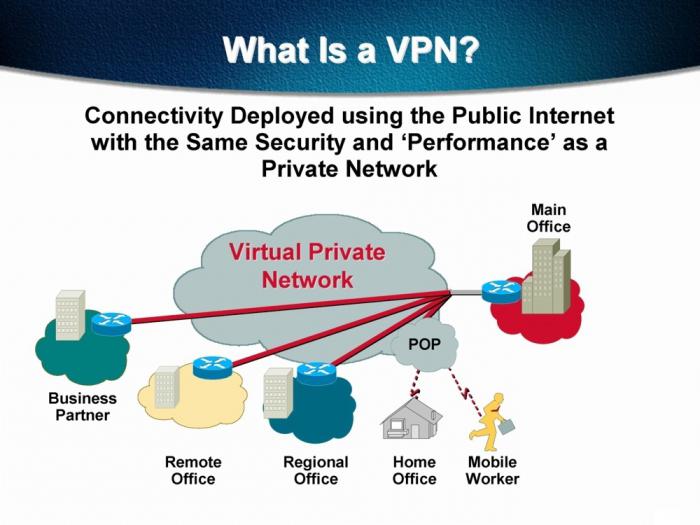
Подешавање рутера преко Интернет претраживача
Прво правило: рутер за главна подешавања је укључен у рачунар или лаптоп мрежни кабл директно. У том случају, морате користити било који Интернет претраживач који је доступан у систему у којем морате да унесете адресу самог рутера, назначеног на дну уређаја (на етикети). На истом мјесту су означени логин и лозинка за приступ уређају.
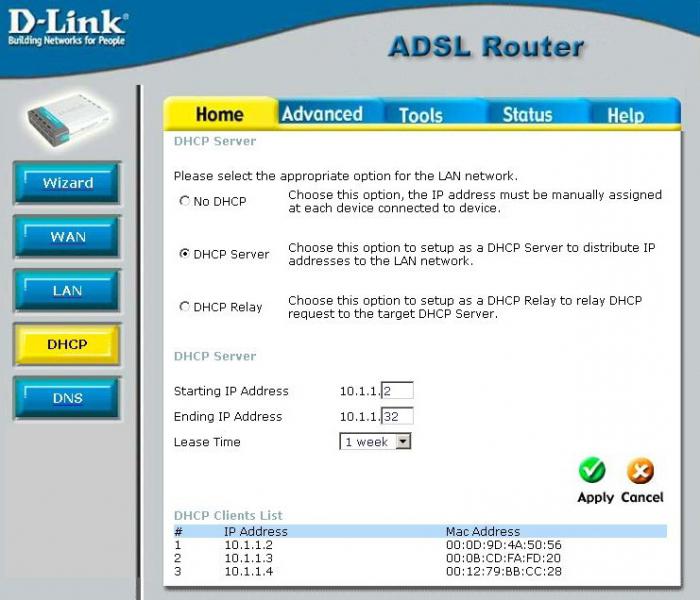
То су почетне информације како да унесете подешавања рутера и својства виртуелних мрежа које сте примили. Затим треба да одете на саме опције, где ће се појавити главни прозор за избор параметара. Неопходно је одмах схватити да се веза са мрежом на рачунару или лаптопу мора прво конфигурисати. То се ради помоћу "Цоннецтион Визард" или приликом подешавања поставки у ручном режиму у секцији "Пропертиес" инсталираног ТЦП / ИП протокола (или ТЦП / ИПв4 за Виндовс 7 или 8 ОС).
Сада је најважније: након повезивања рутера унесите корисничко име и лозинку. Типично, ово је Админ логин и празна лозинка (или "1234"). У пољу дефинисања саобраћаја потребно је да унесете подразумевану ИП адресу (у већини случајева је то 192.168.0.1.). За рутер, понекад се може користити адреса 192.168.1.1.
После свега горе наведеног, биће могуће видети чак и МАЦ адресу рачунара који је тренутно на мрежи.
Додатне функције и подешавања када користите рутер
У неколико опција које нису горе разматране, могу бити потребна додатна подешавања о којима нису упознати сви корисници. У редовима спољних портова, одредите вредности “35 000” и “35 001” у односу на одговарајућа ТЦП и УДФ поља.
Често постављана питања у вези са проблемима приступа мрежи
Једно од најпроблематичнијих решења је онемогућавање заштитног зида, антивирусног софтвера било ког оптимизатора, итд. Чињеница је да они не само да блокирају везу са Интернет системом, већ доприносе и чињеници да Виндовс оперативни систем пријављује да је веза недопустива или да је грешка приступа на сам рутер. Вриједи рећи да приликом одлучивања о томе како се пријавити на рутер, морате користити конфигурацијске податке које је дао даватељ услуга (чак ни произвођач уређаја). Оригинални подаци о произвођачу се користе само када улазите у главни мени рутера. Па, онда - постављање система.
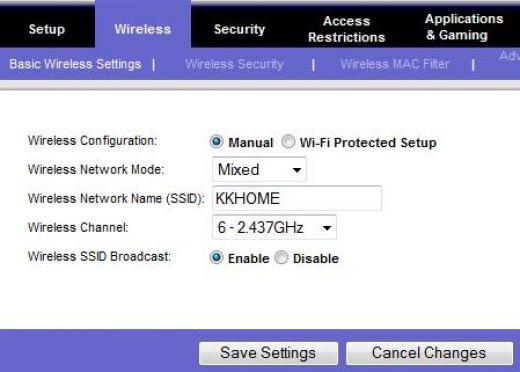
Ручно исправљање грешака
Да бисте разумели како да уђете у рутер, само замислите конфигурацију опреме. Могуће је много грешака у вези са уређајем.
У почетку нису ни повезани са самим уређајем, већ са инсталираним драјверима. Нажалост, чак и за Г7, Виндовс нема увек подршку. Мораће се користити алгоритми који се разликују од општих принципа. Можда ће бити потребно прописати спољну ИП адресу, адресу субнет маскс (Суб Нет), ДНС сервер, итд. Такође, користите функцију “Фиревалл витх мануал порт форвардинг” на рачунару, који неће блокирати долазне везе. Вредности адреса се постављају на рачунару или лаптопу на картици са својствима ТЦП / ИП протокола.
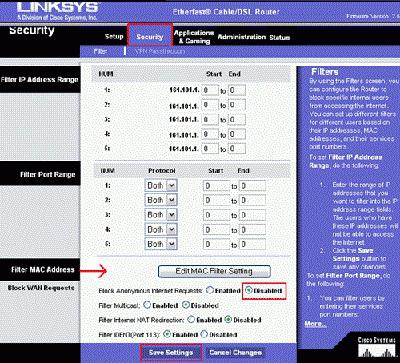
Само питање како ући у рутер је повезано искључиво са техничким проблемом повезивања самог уређаја са рачунаром или лаптопом. У принципу, можемо рећи да су сва подешавања стандардна. Истина, вреди консултовати се са провајдером пре повезивања уређаја на мрежу.
Како ући у рутер на други начин? Можете користити и додатне функције у облику корисничког имена и лозинке које ће бити потребне током процеса подешавања. Ипак, најважнија пажња још увијек вриједи исплативост подешавања рутера у начину изравне везе с мрежним кабелом путем интернет прегледника. На други начин то једноставно неће радити.
Штавише, ако не унесете основне вредности у сва поља присутна у подешавањима рутера, биће немогуће успоставити везу, без обзира колико желите. Стога морате ручно да региструјете све податке и адресе. Нема потребе говорити о аутоматизацији процеса у овом случају.